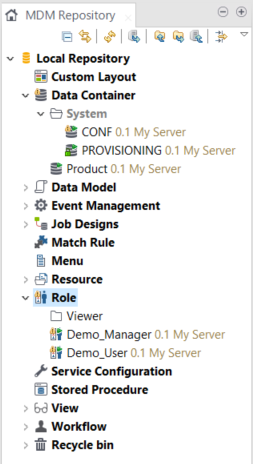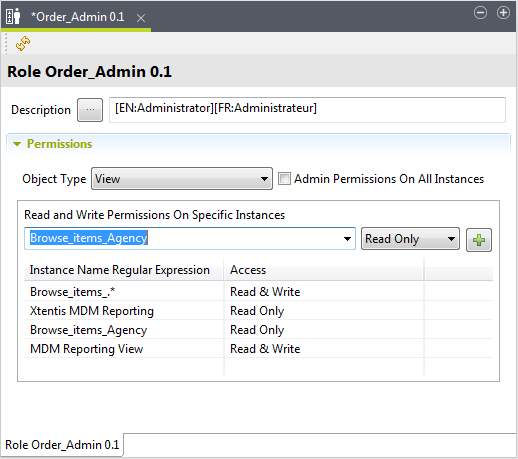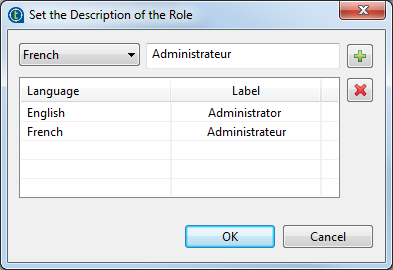Créer un rôle personnalisé
Dans le Studio Talend, l'administrateur peut créer autant de rôles personnalisés que nécessaire et leur accorder des droits et des privilèges spécifiques sur différents objets de données et les éléments leur appartenant.
L'administrateur peut aussi renommer, copier et dupliquer un rôle personnalisé existant ainsi qu'éditer ses propriétés (e.g. fonction, objectif, version, etc.), classer un rôle personnalisé dans une catégorie spécifique et exporter/importer les rôles personnalisés sélectionnés.
Une fois le rôle personnalisé créé, une personne métier autorisée peut attribuer ce rôle à tout·e utilisateur·rice via Talend MDM Web UI. Pour plus d'informations, consultez Gestion des utilisateurs et des utilisatrices dans Talend MDM Web UI.
Avant de commencer
- Vous devez être connecté(e) au serveur MDM à partir du Studio Talend.
- Vous devez avoir l'autorisation appropriée pour créer un rôle personnalisé.
Pourquoi et quand exécuter cette tâche
Procédure
Cette page vous a-t-elle aidé ?
Si vous rencontrez des problèmes sur cette page ou dans son contenu – une faute de frappe, une étape manquante ou une erreur technique – dites-nous comment nous améliorer !